主页 > 经验 >
Win10系统怎么设置屏幕旋转方法 Win10电脑怎么旋转显示画面教程
Win10系统怎么设置屏幕旋转方法 Win10电脑怎么旋转显示画面教程。我们在使用电脑的时候,总是会遇到很多的电脑难题。当我们在遇到了需要在Win10系统中设置屏幕旋转的时候,应该怎么操作呢?一起来看看吧。
方法/步骤
1在桌面的空白处点击一下鼠标右键,然后再点击【显示 设置】
2进入显示的设置界面,然后再在方向下面选择你一个你旋转的方向。
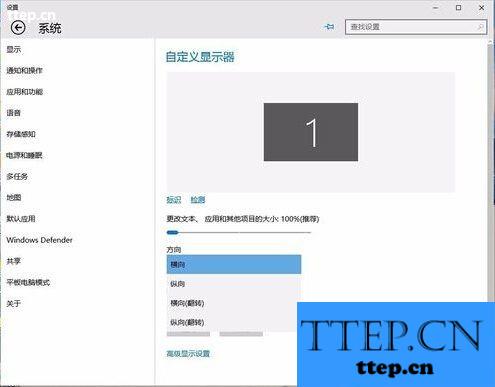
3设置好以后,然后再点击【应用】然后屏幕就会发行旋转。
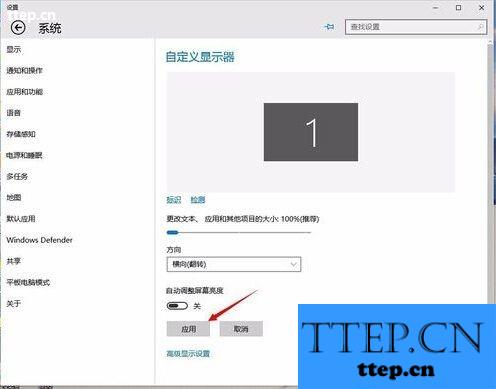
4如下图所示就是旋转过来的屏幕截图。看自己的需要操作吧!
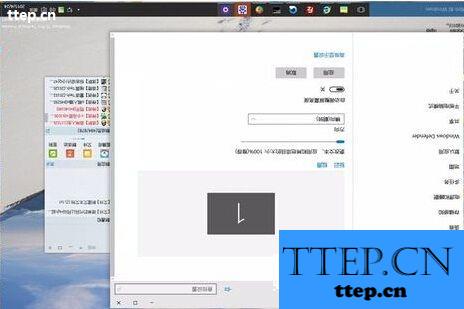
对于我们在遇到了需要在Win10系统中进行这样的设置的时候,我们就可以利用到上面给你们介绍的解决方法进行处理,希望能够对你们有所帮助。
方法/步骤
1在桌面的空白处点击一下鼠标右键,然后再点击【显示 设置】
2进入显示的设置界面,然后再在方向下面选择你一个你旋转的方向。
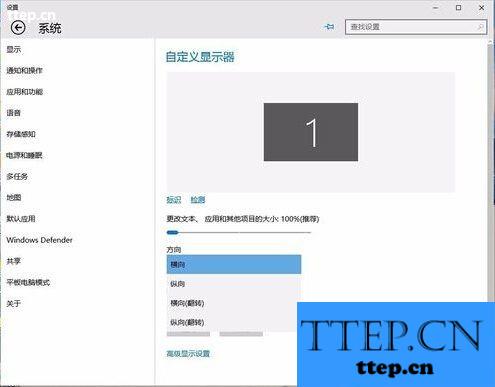
3设置好以后,然后再点击【应用】然后屏幕就会发行旋转。
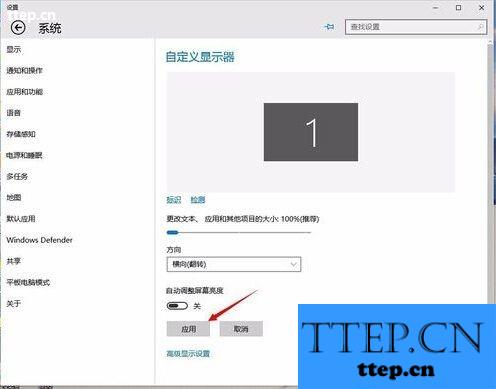
4如下图所示就是旋转过来的屏幕截图。看自己的需要操作吧!
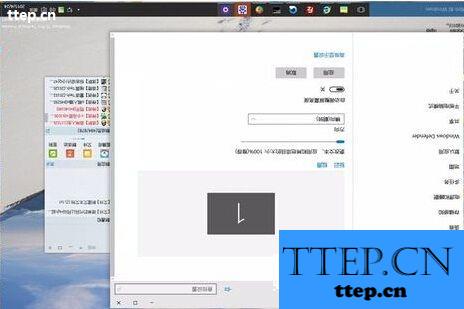
对于我们在遇到了需要在Win10系统中进行这样的设置的时候,我们就可以利用到上面给你们介绍的解决方法进行处理,希望能够对你们有所帮助。
- 上一篇:中兴天机7声纹录入方法
- 下一篇:辣妈微生活删除话题方法
- 最近发表
- 赞助商链接
